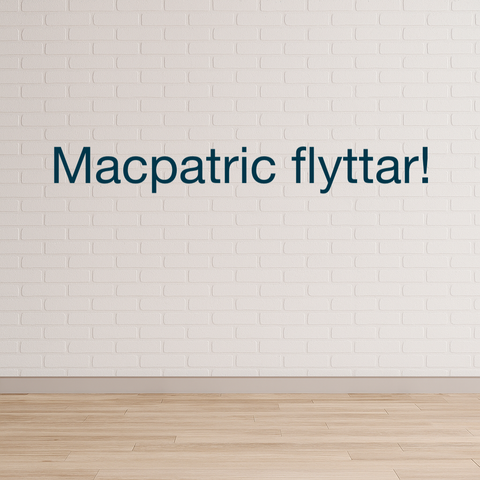Hur du ansluter flera skärmar till din MacBook med M1, M2 eller M3-chip
Sedan Apple introducerade sina första Mac-datorer med Apple Silicon M1-chip, har de fått beröm för sin imponerande prestandaförbättring jämfört med de äldre Intel-baserade modellerna. Men en stor nackdel för många användare har varit begränsningen i att kunna ansluta mer än en extern skärm, särskilt för MacBook Air med M1 och M2-chip samt basmodellerna av MacBook Pro. Dock stödjer de senare MacBook Air-modellerna med M3-chip två externa skärmar förutsatt att MacBookens lock är stängt.
Här är de externa skärmspecifikationerna för Apples nuvarande bärbara datorer
- M1 MacBook Air: Maximalt en extern skärm
- M2 MacBook Air: Maximalt en extern skärm
- M3 MacBook Air: Maximalt två externa skärmar om locket är stängt
- M1 MacBook Pro: Maximalt en extern skärm
- M1 Pro MacBook Pro: Maximalt två externa skärmar
- M1 Max MacBook Pro: Maximalt tre externa skärmar
- M2 MacBook Pro: Maximalt en extern skärm
- M2 Pro MacBook Pro: Maximalt två externa skärmar
- M2 Max MacBook Pro: Maximalt fyra externa skärmar
- M3 MacBook Pro: Maximalt en extern skärm
- M3 Pro MacBook Pro: Maximalt två externa skärmar
- M3 Max MacBook Pro: Maximalt fyra externa skärmar
Lösningar för att kringgå begränsningarna
Det finns dock lösningar för att komma runt denna begränsning och möjliggöra anslutning av två eller fler externa skärmar till din MacBook Air med en dockningsstation eller hub som stödjer USB-grafik samt mjukvaran DisplayLink. DisplayLink-teknologi möjliggör också för MacBook Pro-användare att ansluta ytterligare externa skärmar utöver enhetens grundläggande kapacitet, vilket breddar arbetsytan för ökad produktivitet och kreativitet.
Installera DisplayLink-programvarudrivrutiner: Använd en dockningsstation eller hub som stödjer USB-grafik, DisplayLink för att komprimera videosignaler från datorn till monitorn. Detta möjliggör anslutning av flera externa skärmar till din MacBook. Installering av tredjepartsprogramvarudrivrutiner innebär en liten risk att dessa kan bli inkompatibla med framtida macOS-uppdateringar men de två drivrutinerna vi rekommenderar anses vara industristandarder.
Bästa dockningsstationer och hubbar för flerskärmslösningar
På Macpatric har vi ett sortiment av märken som OWC, Satechi, Alogic och Sinnet som erbjuder lösningar för att hantera begränsningen med en extern skärm för M1/M2/M3 MacBooks. Dessa enheter kräver antingen nedladdning av DisplayLink men ingen ytterligare hårdvaruadapter förutom dockan eller hubben själv. Dessutom erbjuder dessa hubbar de vanliga fördelarna med fler portar samt lösningen för externa skärmar.
Steg för att komma igång
- Välj din dockningslösning: Baserat på dina skärmbehov och din MacBooks specifikationer, välj en dockningsstation eller hub som erbjuder stöd för antingen DisplayLink eller InstantView från vårt utbud av produkter.
- Installera nödvändig programvara: Besök tillverkarens webbplats för att ladda ner och installera den senaste versionen av DisplayLink eller InstantView-programvaran.
- Anslut dina skärmar: Anslut dina externa skärmar till dockningsstationen eller hubben enligt tillverkarens anvisningar. Om du använder en DisplayLink-docka, kan du behöva anpassa inställningarna i DisplayLink-programvaran för att optimera skärmupplösningen och uppdateringsfrekvensen.
- Konfigurera skärmarna i macOS: Gå till Systeminställningar > Skärmar för att justera skärmupplösning, arrangemang och andra inställningar för att passa ditt arbetsflöde.
Displaylink
DisplayLink-programvaran ägs av Synaptics Incorporated, ett företag känt för sin utveckling av pekplattor, fingeravtrycksläsare och teknik för dockningsstationer. Programvaran är designad för att underlätta anslutning av flera skärmar och andra enheter till datorer via USB, USB-C eller Thunderbolt-anslutningar.
DisplayLink-tekniken möjliggör högupplöst video och ljud över en enda USB-kabel, vilket gör det möjligt för användare att ansluta flera skärmar till sin dator utan behov av flera grafikkort eller komplicerade konfigurationer. Det är en populär lösning för både hemmakontor och professionella arbetsstationer som behöver utöka sin skärmkapacitet.
Programvaran är tillgänglig för gratis nedladdning för både Windows och macOS. Användare kan ladda ner DisplayLink-drivrutinerna direkt från DisplayLinks officiella webbplats eller från sidan för produktstöd hos tillverkaren av deras specifika dockningsstation eller adapter som använder DisplayLink-teknik. Det är viktigt att ladda ner den senaste versionen av programvaran för att säkerställa kompatibilitet och få den bästa möjliga prestandan. Ladda ner senaste version av Displaylink
För att ladda ner DisplayLink-programvaran för macOS, gå till DisplayLink webbplats och välj den senaste drivrutinsversionen som är kompatibel med ditt operativsystem. Följ instruktionerna på webbplatsen för att installera drivrutinerna korrekt på din Mac.
Mer hjälp från Macpatric
När du överväger att utöka din Mac med externa skärmar eller anslutningsmöjligheter, är Sonnet, OWC, ALOGIC och Satechi ledande märken som erbjuder produkter med DisplayLink-teknik eller andra lösningar för att öka produktiviteten. Dessa varumärken erbjuder en rad dockningsstationer, adaptrar och expansionslösningar anpassade för Mac-användare, med fokus på hög prestanda, tillförlitlighet och sömlös integration med macOS. Varje märke har sina unika styrkor, från Sonnets specialisering på videoexpansion till Satechis eleganta design och praktiska tillbehör, vilket gör det möjligt för användare att skräddarsy sin arbetsstation efter sina specifika behov och preferenser.
Om du behöver ytterligare hjälp eller rådgivning med att välja rätt lösning för dina behov, tveka inte att kontakta oss på Macpatric. Vårt team av experter är här för att hjälpa dig att utöka din MacBooks skärmkapacitet och skapa en mer produktiv och flexibel arbetsstation.
Apple fortsätter att förbättra sina MacBooks med varje ny generation av Apple Silicon-chips, men tills alla modeller stödjer flera externa skärmar utan begränsningar, erbjuder dessa workaround-lösningar ett praktiskt sätt att utöka din skärmsetup. Med rätt verktyg och lite tålamod kan du skapa en mångsidig och kraftfull arbetsstation som möter dina behov.